
Tämä ohjelmisto pitää ajurit käynnissä ja pitää sinut turvassa tavallisista tietokonevirheistä ja laitteistovikoista. Tarkista kaikki ohjaimesi nyt kolmessa helpossa vaiheessa:
- Lataa DriverFix (vahvistettu lataustiedosto).
- Klikkaus Aloita skannaus löytää kaikki ongelmalliset kuljettajat.
- Klikkaus Päivitä ohjaimet uusien versioiden saamiseksi ja järjestelmän toimintahäiriöiden välttämiseksi.
- DriverFix on ladannut 0 lukijoita tässä kuussa.
Surface Go on loistava laite, mutta jotkut käyttäjät ilmoittivat, että Surface Go ei käynnisty. Tämä voi olla ongelma, ja tässä artikkelissa kerrotaan, kuinka tämä ongelma voidaan korjata.
Se, että Surface Go -laitetta ei voi käynnistää, voi olla valtava ongelma, ja jos puhutaan Surface-ongelmista, tässä on joitain vastaavia ongelmia, joista käyttäjät ilmoittivat:
- Surface Pro 3 ei käynnisty lainkaan - Tämä voi olla suuri ongelma, ja sen korjaamiseksi sinun on painettava virtapainiketta noin 30 sekunnin ajan. Sen jälkeen laitteen pitäisi käynnistyä.
- Surface Pro ei käynnisty - Tämä on melko yleinen ongelma, ja se voi ilmetä, jos akku on tyhjä. Korjaa ongelma antamalla laitteen latautua noin tunnin ajan ja yrittää käynnistää se uudelleen.
- Pintakannettava ei käynnisty - Joskus laite ei käynnisty, koska latauskaapeli on vaurioitunut. Tarkista kaapeli perusteellisesti ja varmista, että se ei ole vahingoittunut.
- Surface Pro 4: n musta kuolemanäyttö - Jos et voi käynnistää Surface-laitettasi mustan näytön takia, yritä käynnistää laite uudelleen tai päivitä näyttö näppäimistön pikakuvakkeella.
- Surface Go ei käynnisty, käynnisty, käynnisty - Surface Gossa voi ilmetä monia ongelmia, ja jos kohtaat niitä, kokeile vapaasti joitain tämän artikkelin ratkaisuja.
Surface Go ei käynnisty, kuinka korjaan sen?
- Paina virtapainiketta 30 sekunnin ajan
- Lataa laite
- Liitä laturi toiseen pistorasiaan
- Yritä suorittaa vaikea uudelleenkäynnistys
- Irrota kaikki USB-laitteet
- Käytä pikanäppäintä
- Tarkista virtajohto
- Puhdista liittimet
- Vie laite korjaamoon
Ratkaisu 1 - Pidä virtapainiketta painettuna 30 sekunnin ajan
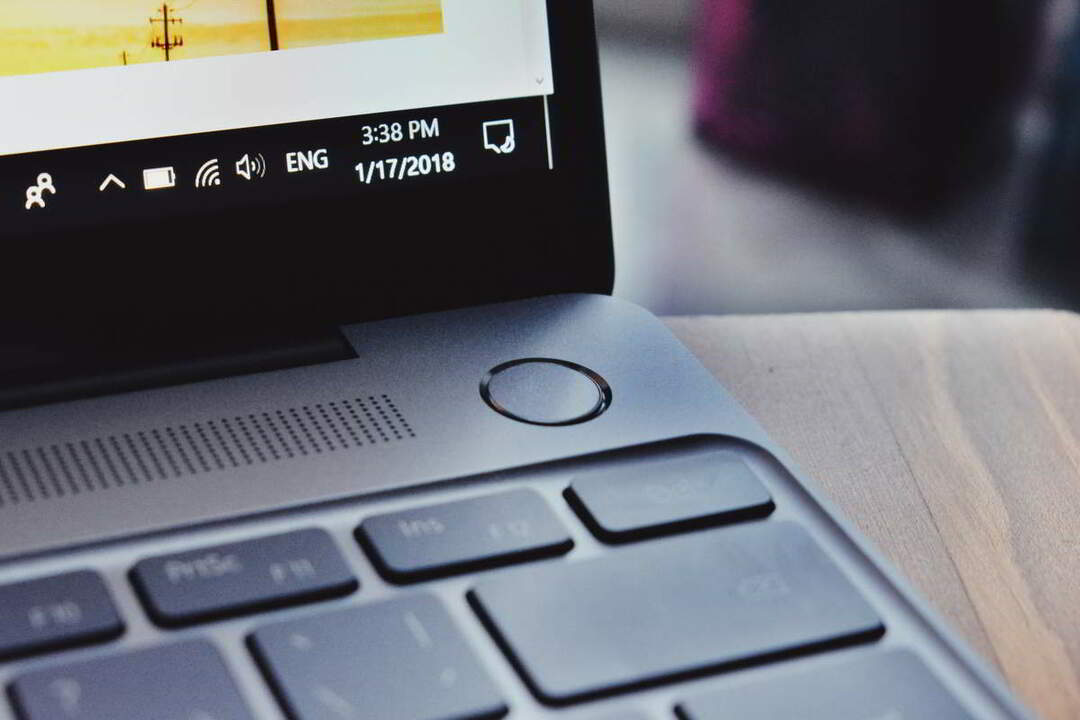
Käyttäjien mukaan, jos Surface Go ei käynnisty, voit ehkä korjata ongelman yksinkertaisesti pitämällä virtapainiketta painettuna 30 sekunnin ajan. Useat käyttäjät ilmoittivat, että tämä menetelmä toimi heille, joten kannattaa kokeilla sitä.
Vaihtoehtoisesti voit irrottaa Surface Go -laitteen ja kytkeä sen uudelleen telakasta ja yrittää sitten pitää virtapainiketta.
- LUE MYÖS: Päivitä Surface Laptop ja Surface Go korjata kynän ongelmat
Ratkaisu 2 - Lataa laite
Jos sinulla on tämä ongelma, akku on ehkä täysin tyhjä ja se aiheuttaa ongelman. Voit korjata ongelman liittämällä Surfacen laturiin ja jättämällä sen latautumaan noin 30-60 minuutiksi.
Kun laite on latautunut jonkin verran, yritä käynnistää se uudelleen ja tarkistaa, käynnistyykö se.
Ratkaisu 3 - Liitä laturi toiseen pistorasiaan

Monet käyttäjät ilmoittivat, että Surface Go ei käynnisty lainkaan, ja tämä liittyy yleensä tyhjentyneeseen akkuun. Jos sinulla on sama ongelma, voit yrittää kytkeä laitteen laturiin ja yrittää käynnistää sen uudelleen. Useat käyttäjät ilmoittivat, että tämä menetelmä ei toiminut heille, mutta kun laturi oli kytketty toiseen pistorasiaan, laite alkoi latautua ja se käynnistyi ongelmitta.
Jos laitteesi ei käynnisty tai lataudu, sinulla on ehkä liian monta laitetta samaan pistorasiaan, eikä laite saa tarpeeksi virtaa. Voit korjata ongelman liittämällä Surfacen pistorasiaan ilman jatkojohtoja tai muita laitteita ja tarkistamalla, auttaako se.
Ratkaisu 4 - Yritä suorittaa vaikea uudelleenkäynnistys
Jos Surface Go -laitteesi ei käynnisty, ehkä pystyt korjaamaan ongelman yksinkertaisesti käynnistämällä kovan uudelleenkäynnistyksen. Tämä on melko yksinkertaista, ja voit tehdä sen seuraamalla näitä vaiheita:
- Pidä Virtapainike ja äänenvoimakkuuden lisäys näppäintä noin 15-20 sekunnin ajan ja vapauta sitten painikkeet. Muista, että sinun on pidettävä näitä painikkeita painettuna 15-20 sekunnin ajan, vaikka näyttö syttyisi ja Surface-logo tulee näkyviin.
- Odota noin 10 sekuntia ja käynnistä laite normaalisti painamalla virtapainiketta.
Sen jälkeen tarkista, onko ongelma edelleen olemassa.
Ratkaisu 5 - Irrota kaikki USB-laitteet

Jos Surface Go ei käynnisty lainkaan, ongelma liittyy ehkä laitteeseesi liitettyihin USB-laitteisiin. Voit korjata ongelman irrottamalla kaikki laitteet Surfacesta sekä yhdistämäsi SD- tai microSD-kortit. Sama koskee Surface Dockia ja telakointiasemaa.
Joskus nämä lisälaitteet voivat aiheuttaa ylimääräistä rasitusta laitteellesi, joten muista irrottaa ne ja yritä käynnistää laite ilman niitä.
- LUE MYÖS: Mitä tehdä, jos Surface Go ei lataudu
Ratkaisu 6 - Käytä pikanäppäintä

Käyttäjien mukaan, jos Surface Go ei käynnisty, voit ehkä korjata ongelman näppäimistön pikanäppäimillä. Joskus näyttöajuri ei ehkä vastaa, ja saatat ajatella, että Surfacea ei ole kytketty päälle.
Voit tarkistaa, onko näyttöohjaimessa ongelma, painamalla vain Windows-näppäin + Ctrl + vaihto + B samanaikaisesti näppäimistöllä. Jos käytät tablet-tilaa, voit painaa Äänenvoimakkuuden lisäys ja vähennys painikkeita kolme kertaa nopeasti kahden sekunnin kuluessa.
Jos teit tämän prosessin oikein, kuulet lyhyen äänimerkin, ja Windows päivittää näytön ja ongelma ratkaistaan.
Ratkaisu 7 - Tarkista virtajohto
Jos ongelma ilmenee jatkuvasti, kannattaa ehkä tarkistaa latauskaapeli. Surface Go ei ehkä käynnisty, koska akku on tyhjä ja kaapeli vahingoittunut. Liitä se Surfaceen ja pistorasiaan, jotta saat selville, toimiiko kaapeli oikein. Jos kaikki on kunnossa, kaapelin LED-valon pitäisi syttyä.
Jos LED ei syty, yritä irrottaa kaapeli Surfacesta, odota muutama minuutti ja liitä se sitten uudelleen. Yritä lopuksi siirtää ja suoristaa kaapeli. Jos tämä auttaa, on todennäköistä, että kaapelisi on vaurioitunut, joten sinun kannattaa harkita vaihtamista.
Ratkaisu 8 - Puhdista liittimet
Jos Surface Go ei käynnisty, ongelma saattaa liittyä liittimiin. Joskus liittimet voivat likaantua, mikä voi johtaa tähän ja moniin muihin ongelmiin. Ongelman korjaamiseksi on suositeltavaa puhdistaa liittimet huolellisesti. Tämä on jonkin verran edistynyt menettely, ja jos et halua tehdä sitä, sinun kannattaa ottaa yhteyttä asiantuntijaan. Puhdista yhteystiedot seuraavasti:
- Irrota Surface telakasta.
- Puhdista liittimen nastat pyyhekumilla. Ole lempeä ja yritä olla vahingoittamatta liittimiä.
- Kun olet tehnyt sen, puhdista nastat alkoholin hankauksella.
Liittimien puhdistamisen jälkeen varmista, että ne ovat täysin kuivia, ennen kuin käynnistät Surfacen.
Ratkaisu 9 - Vie laite korjaamoon
Jos laitteesi ei vieläkään käynnisty lainkaan, laite voi vahingoittua. Jos ostit äskettäin Surfacen, on melko todennäköistä, että sillä on edelleen takuu, joten voit lähettää sen Microsoftin korjauskeskukseen, jotta he voivat tarkastaa ja korjata laitteesi.
Se, että Surface Go -laitetta ei voi käynnistää, voi olla suuri ongelma, mutta toivomme, että onnistuit ratkaisemaan tämän ongelman käytettyäsi jotain ratkaisustamme.
LUE MYÖS:
- Näin voit tehdä, jos Surface Pro 4 -tyyppinen kansi ei toimi
- Korjaus: Surface Pro 3 -kynä ei avaa OneNotea Windows 10: ssä
- Surface Pro Wi-Fi -ongelmien korjaaminen [ratkaisut, jotka toimivat minulle]

![3 parasta VR-kaapelinhallintajärjestelmää [2021-opas]](/f/1202a7418bb76baa51fe9859b6ac932f.jpg?width=300&height=460)
